Může se jednat o jeden z následujících problémů.
Řešení
Pokud jste změnili síťové prostředí, například bezdrátový směrovač nebo poskytovatele sítě, zkuste znovu provést síťová nastavení pro tiskárnu.
Počítač nebo chytré zařízení připojte ke stejnému identifikátoru SSID jako tiskárnu.
Řešení
Vypněte zařízení, která chcete připojit k síti. Počkejte asi 10 sekund a potom zařízení zapněte v tomto pořadí: směrovač bezdrátové sítě, počítač nebo chytré zařízení a potom tiskárnu. Přesuňte tiskárnu a počítač nebo chytré zařízení blíž ke směrovači bezdrátové sítě, abyste usnadnili rádiovou komunikaci, a potom znovu zkuste síť nastavit.
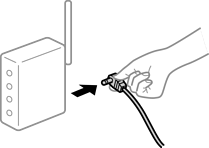
Řešení
Vyberte možnost Nast. > Obecná nastavení > Nastavení sítě > Kontrola připojení a potom vytiskněte zprávu o připojení sítě. Pokud je na zprávě uvedena chyba síťového připojení, zkontrolujte zprávu o síťovém připojení a postupujte podle vytištěných řešení.
Řešení
Zkuste z počítače přejít na jakýkoli web a ověřit, zda jsou síťová nastavení počítače správná. Pokud se na web nedostanete, problém se týká počítače.
Zkontrolujte síťového připojení počítače. Viz dokumentace dodaná s počítačem, kde naleznete podrobnosti.
Řešení
Klikněte na možnost Tisková fronta na kartě Údržba ovladače tiskárny. Pokud nejsou nepotřebná data vymazána, vyberte v nabídce Tiskárna možnost Zrušit tisk všech dokumentů.
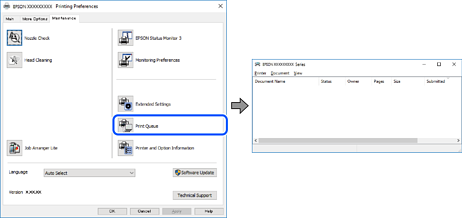
Řešení
Klikněte na možnost Tisková fronta na kartě Údržba ovladače tiskárny.
Jestliže se tiskárna nachází v režimu offline nebo čekání, zrušte toto nastavení v nabídce Tiskárna.
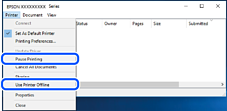
Řešení
Klikněte pravým tlačítkem myši ikonu tiskárny v nabídce Ovládací panel > Zobrazit zařízení a tiskárny (nebo Tiskárny, Tiskárny a faxy) a klikněte na položku Nastavit jako výchozí tiskárnu.
Pokud je k dispozici více ikon tiskárny, viz následující k výběru správné tiskárny.
Příklad
Připojení USB: řada EPSON XXXX
Připojení k síti: řada EPSON XXXX (síť)
Pokud jste ovladač tiskárny nainstalovali několikrát, mohou být vytvořeny kopie tohoto ovladače. Pokud jsou vytvořeny kopie, například „Řada EPSON XXXX (kopie 1)“, klikněte pravým tlačítkem na ikonu zkopírovaného ovladače a poté klikněte na možnost Odebrat zařízení.
Řešení
Klikněte na možnost Tisková fronta na kartě Údržba ovladače tiskárny.
Zkontrolujte, zda je v dialogu Vlastnosti > Port v nabídce Tiskárna správně nastaven port tiskárny, jak je uvedeno níže.
Připojení USB: USBXXX, Síťové připojení: EpsonNet Print Port
Pokud nemůžete port změnit, v nabídce Tiskárna vyberte možnost Spustit jako správce. Pokud možnost Spustit jako správce není zobrazena, obraťte se na správce systému.